Sådan optages MIDI I Pro Tools
Indholdsfortegnelse
Sådan optages MIDI I Pro Tools
denne blog er en del af vores nye serie af tutorials baseret på Avids flagskibs digitale Lydarbejdsstation, Pro Tools.
vil du lære at bruge Avid Pro Tools i realtid med en professionel digital lydtræner? Det er hurtigere end blogs, videoer eller tutorials. Ring til OBEDIA for en-til-en træning for Avid Pro-værktøjer og alt digitalt lydudstyr og-programmer. Nævn denne blog for at få 15 bonus minutter med din tilmelding! Ring 615-933-6775 og ring 1, eller besøg vores hjemmeside for at komme i gang.
har du brug for en pro Audio laptop eller stationær PC til at køre Avid Pro Tools og alle dens funktioner, når det er bedst?
tjek vores pro audio PC ‘ er på PCAudioLabs.
Kom godt i gang med at optage MIDI I Pro Tools
Pro Tools er et program, der lader dig producere, optage, redigere og blande lyd & MIDI forestillinger inden for en “session”.
under produktionen af en sang er det meget almindeligt at se kunstnere og musikere, der arbejder med MIDI, virtuelle instrumenter og programmerede dele.
i dag skal vi undersøge de nødvendige konfigurationer og procedurer, som enhver Pro Tools-bruger skal følge for at kunne optage MIDI korrekt i Pro Tools.
-
Opret eller åbn en eksisterende Pro Tools-session:
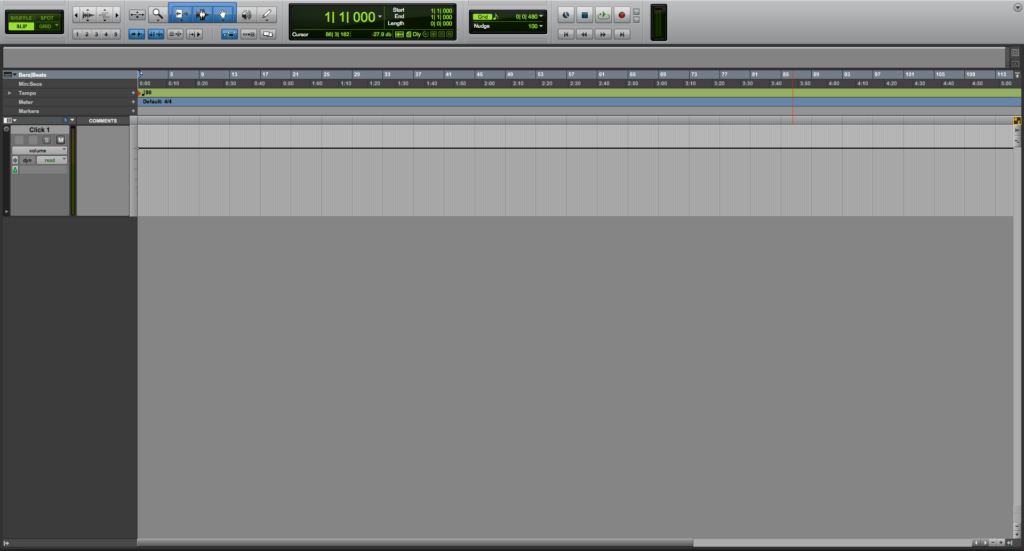
2. Opret et nyt instrumentspor, tildel et virtuelt Instrument til det og konfigurer dets korrekte I/O:
med henblik på denne tutorial opretter vi et Stereoinstrumentspor. Vi vil også tildele Avid ‘ s Vacuum som det virtuelle Instrument.
MIDI-indgangen til sporet vil være vores Arturia MINILAB Channel 1 (fra vores Arturia MINILAB keyboard controller).
sporets analoge udgang er vores vigtigste outputpar “Out 1-2”.

3. Optag-aktiver Instrumentsporet:

4. Tænd for knappen global record aktiver:

5. Tryk på PLAY og begynde at spille din virtuelle instrument, vil MIDI noter blive optaget som:
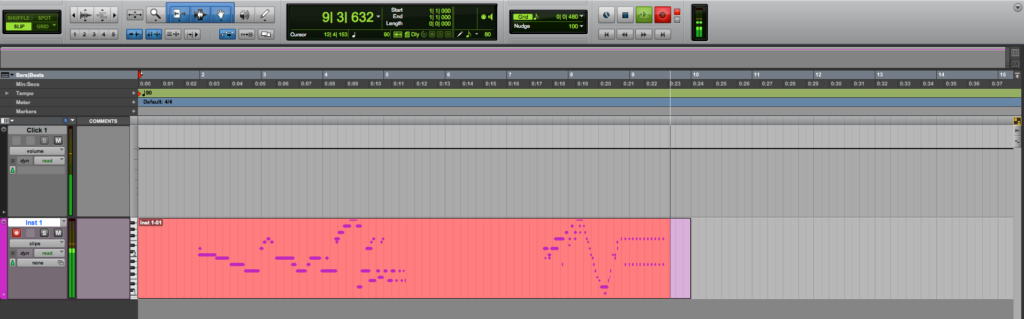
6. Tryk på mellemrumstasten for at stoppe optagelsen, når den er færdig:
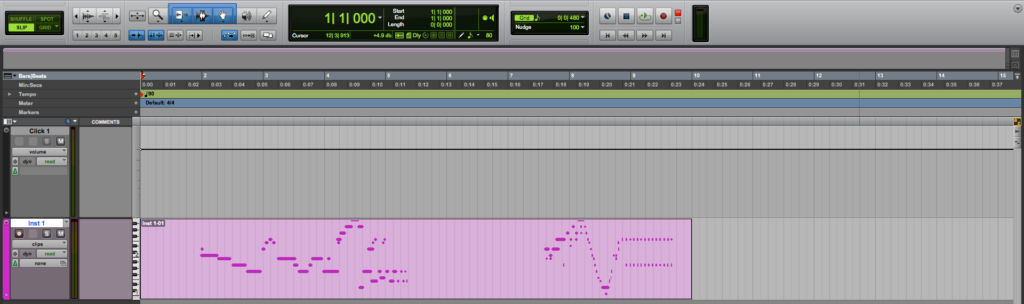
7. Sluk for knappen Optag aktiver på dit instrumentspor:
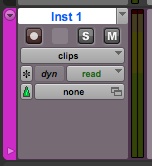
8. Tryk på mellemrumstasten igen for at afspille / stoppe det materiale, du lige har optaget:
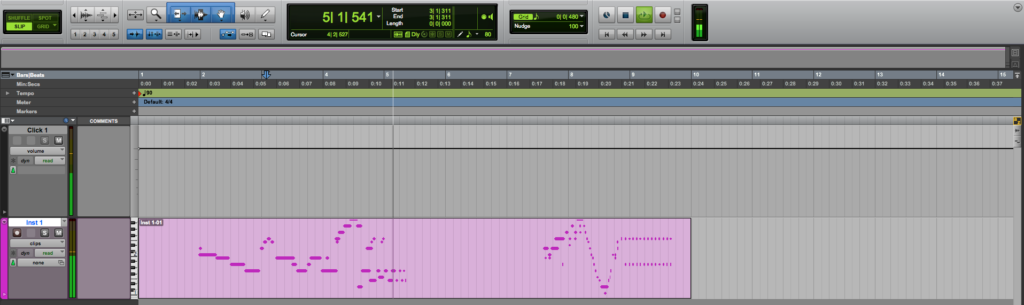
på dette tidspunkt har vi med succes demonstreret, hvordan man optager MIDI i Pro Tools. Du kan nu afslutte din sang!
brug af Avid Pro Tools til at producere musik ville være ideelt med et af vores professionelt designede PCAudioLabs-systemer på grund af vores højtydende specifikationer for at arbejde med nogen af de understøttede digitale Lydarbejdsstationer. Hvis du gerne vil bestille en af vores PCAudioLabs computere, så ring til os på 615-933-6775 eller klik på dette link til vores hjemmeside.




